使用组检查器来定义每个混音器组的行为。创建了一个或多个组后,组检查器会出现且也可作为浮动窗口打开。它包含以下设置:
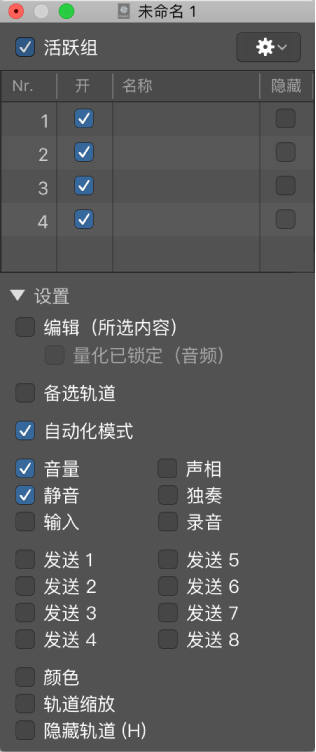
- “活跃组”复选框:启用或停用所有组和组控制。关闭此设置以编辑所有组之外的轨道参数。将“组设置”窗口关闭之后,按下 Command-G 可实现此操作。
- “开”复选框:启用或停用特定组。关闭此设置以编辑指定组之外的轨道参数。
- 名称栏:显示组名称,您可以通过连按来创建或编辑组名称。
- “H”复选框:选中后,隐藏属于组的所有轨道。如果已编组的轨道的“隐藏轨道”按钮状态不同,则“H”复选框将显示“–”。
- “编辑(所选内容)”复选框:选定后,在轨道区域选择一个片段,会选择该组中所有轨道的相同水平片段范围。
- “量化已锁定(音频)”复选框:量化音频时,定义编辑组是锁相的还是独立的。
- “自动化模式”复选框:选定后,更改一个轨道的自动化模式会更改该组中所有轨道的自动化模式。
- “音量”复选框:选定后,更改一个轨道的“音量”推子会更改该组中所有轨道的音量。通道条会继续维持其相对音量。
- “静音”复选框:选定后,更改一个轨道的静音状态会更改该组中所有轨道的静音状态。
- 输入复选框:选定后,更改一个轨道的输入状态会更改该组中所有轨道的输入状态。
- “声相”复选框:选定后,更改一个轨道的声相旋钮会更改该组中所有轨道的声相旋钮。通道条会继续维持其相对声相位置。
- 独奏复选框:选定后,更改一个轨道的独奏状态会更改该组中所有轨道的独奏状态。
- 录音复选框:选定后,更改一个轨道的录音启用状态会更改该组中所有轨道的录音启用状态。只有当多个通道条使用不同的输入时,才可以同时启用它们的录音。
- “发送 1”到“发送 8”复选框:选定后,分别链接与“发送”插槽 1 到 8 对应的“发送音量”旋钮,同时仍维持它们之间的相对位置。
- “颜色”复选框:选定后,更改一个轨道的颜色会将此颜色分配给该组中的所有轨道。
- “轨道缩放”复选框:选定后,在轨道区域中缩放片段会缩放该组中所有轨道的片段。
- “隐藏轨道 (H)”复选框:选定后,选择已编组的轨道上的“隐藏轨道”按钮会选择该组中所有轨道的“隐藏轨道”按钮。
打开组检查器
请执行以下一项操作:
- 连按组检查器的标头区域。
- 点按组检查器的显示三角形。
- 点按通道条的“组”插槽,然后从弹出式菜单中选取“打开组设置”。
- 选取“混音”>“显示组”。
将组检查器作为浮动区域打开
- 拖移组检查器以将其拖出检查器。
